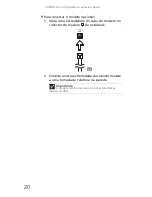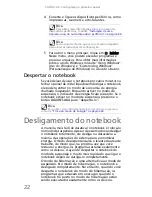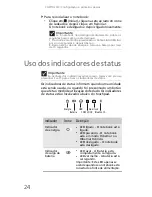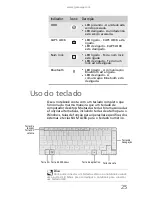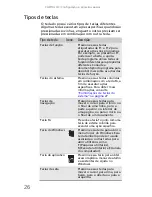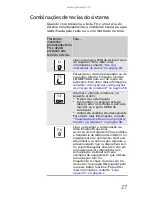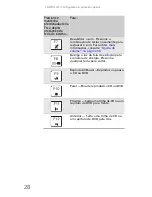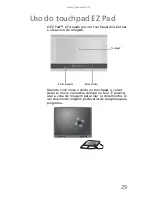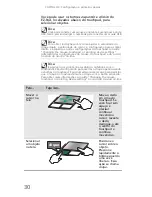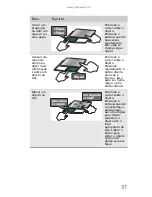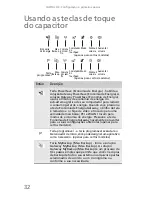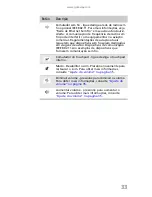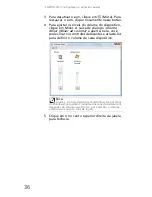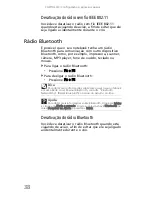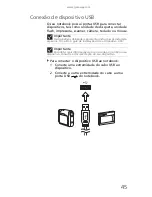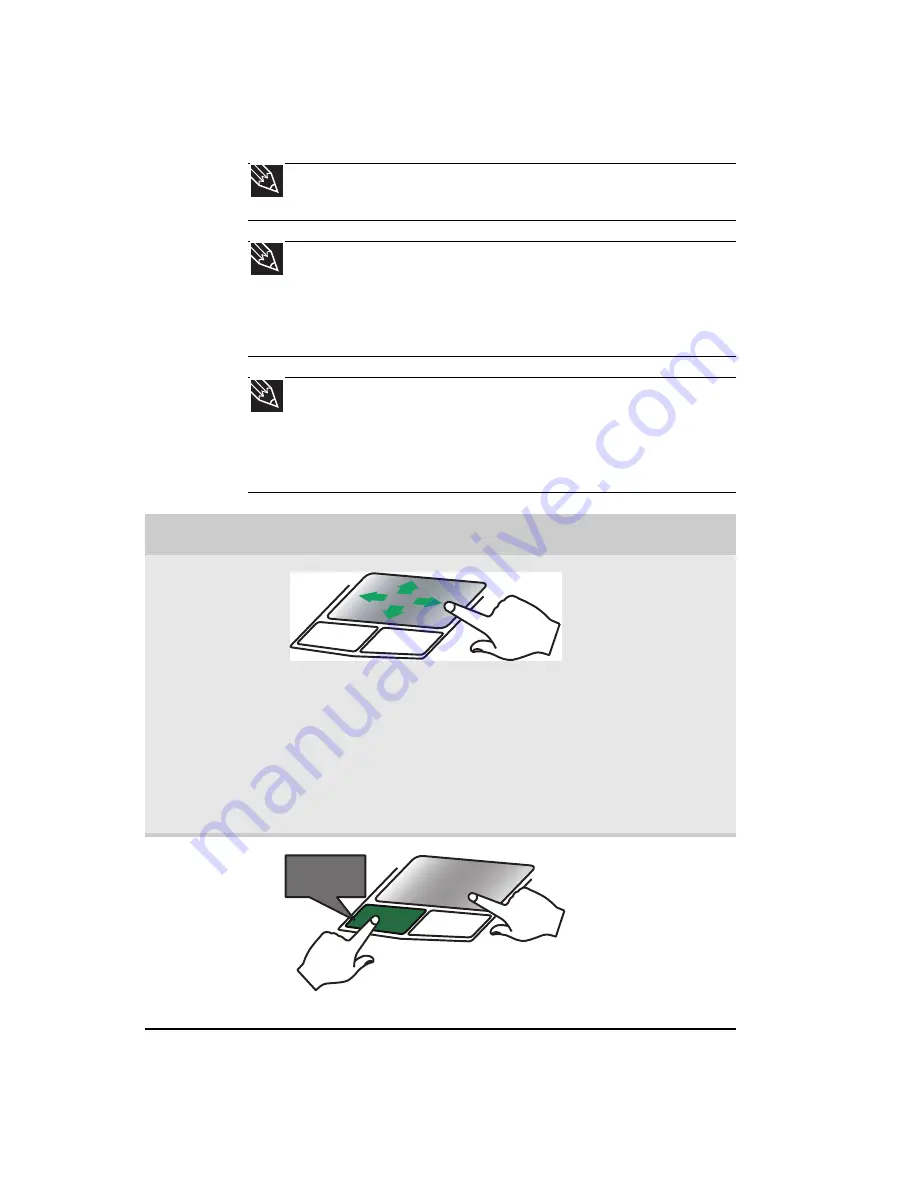
CAPÍTULO 3: Configuração e primeiros passos
30
Você pode usar os botões
esquerdo
e
direito
do
EZ-Pad, localizados abaixo do touchpad, para
selecionar objetos.
Dica
Você pode conectar um mouse ao notebook usando uma porta
USB. Não é preciso desligar o notebook para conectar um mouse USB.
Dica
Para obter instruções sobre como ajustar a velocidade do
clique duplo, a velocidade do cursor, a configuração para as mãos
direita e esquerda e outras configurações do touchpad, consulte
"Changing the mouse, touchpad, or pointing device settings”
(Alteração das configurações do mouse, do touchpad e do cursor)
no
Guia do Usuário
on-line.
Dica
É possível que você tenha recebido o notebook com o
touchpad EZ Pad configurado para aceitar o clique apenas usando
os botões do touchpad. É possível alterar esse recurso para permitir
que o toque no touchpad simule o clique com o botão esquerdo.
Para obter mais informações, consulte "Changing the mouse,
touchpad, or pointing device settings" no
Guia do Usuário
on-line.
Para...
Faça isso...
Mover o
cursor na
tela
Mova o dedo
em cima do
touchpad. Se
você ficar sem
espaço e
precisar
continuar
movendo o
cursor, levante
o dedo,
desloque-o até
o centro do
touchpad e
continue
movendo-o.
Selecionar
um objeto
na tela
Posicione o
cursor sobre o
objeto.
Pressione
rapidamente o
botão esquerdo
uma vez e
libere-o. Essa
ação se chama
clique
.
clique
Summary of Contents for NV-40
Page 1: ...NOTEBOOK GUIA DE REFER NCIA...
Page 2: ......
Page 10: ...CAP TULO1 Sobre este Guia de Refer ncia 4...
Page 68: ...CAP TULO 5 Gerenciamento de energia 62...
Page 122: ...CAP TULO 8 Solu o de problemas 120...
Page 134: ...ANEXO A Avisos legais 132...
Page 146: ...144 ndice...
Page 147: ......
Page 148: ...MU WC400 006 MAN SJM50 REF GDE R0 MU WC400 006...